วิธีเปิดและปิดฟีเจอร์ช่วยสะกดคำบนโทรศัพท์ Galaxy
ฟีเจอร์ช่วยสะกดคำจะแนะนำหรือแก้ไขคำในขณะที่คุณพิมพ์ข้อความบนแป้นพิมพ์ Samsung วิธีนี้ทำให้คุณสามารถป้อนข้อความได้อย่างรวดเร็วและง่ายดายโดยการแนะนำและเปลี่ยนคำในขณะที่คุณพิมพ์ ดูคำแนะนำด้านล่างเพื่อเรียนรู้วิธีเปิดและปิดคุณสมบัติระบบช่วยสะกดคำและปรับแต่ง
ก่อนที่คุณจะลองทำตามคำแนะนำด้านล่าง โปรดตรวจสอบว่าซอฟต์แวร์ของอุปกรณ์และแอพที่เกี่ยวข้องได้รับการอัพเดตเป็นเวอร์ชันล่าสุดแล้ว ในการอัพเดตซอฟต์แวร์ของอุปกรณ์มือถือของคุณ ให้ทำตามขั้นตอนเหล่านี้:
ขั้นตอนที่ 1. ไปที่ การตั้งค่า > อัพเดตซอฟต์แวร์
ขั้นตอนที่ 2. แตะที่ ดาวน์โหลดและติดตั้ง
ขั้นตอนที่ 3. ทำตามคำแนะนำบนหน้าจอ
วิธีเปิดใช้งานหรือปิดใช้งานระบบช่วยสะกดคำ
หากคุณต้องการใช้ฟังก์ชันระบบช่วยสะกดคำ คุณสามารถเข้าถึงการตั้งค่าระบบช่วยสะกดคำได้อย่างรวดเร็วทุกครั้งที่เปิดแป้นพิมพ์ Samsung ทำตามขั้นตอนด้านล่างเพื่อเปิดหรือปิดใช้งานระบบช่วยสะกดคำ
ขั้นตอนที่ 1. เปิด แป้นพิมพ์ Samsung ผ่านแอพ Messenger หรือเว็บเบราว์เซอร์ที่สามารถแสดงแป้นพิมพ์ได้
ขั้นตอนที่ 2. แตะที่ไอคอน การตั้งค่า
ขั้นตอนที่ 3. แตะสวิตช์เพื่อเปิดใช้งานหรือปิดใช้งาน ระบบช่วยสะกดคำ
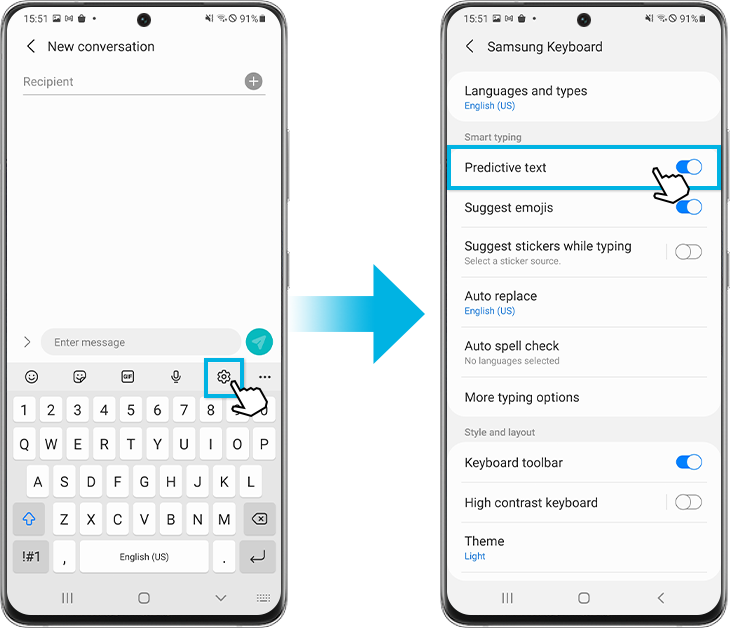
หมายเหตุ: การตั้งค่าระบบช่วยสะกดคำยังมีให้ใช้งานผ่านการตั้งค่า > การจัดการทั่วไป > การตั้งค่าแป้นพิมพ์ Samsung
ฟีเจอร์ทางลัดข้อความช่วยให้คุณพิมพ์คำและวลีที่ใช้บ่อยได้อย่างรวดเร็ว เมื่อเพิ่มแล้ว ทางลัดข้อความของคุณจะแสดงในแถบข้อความช่วยสะกดคำ
ขั้นตอนที่ 1. แตะที่ไอคอน การตั้งค่า
ขั้นตอนที่ 2. ค้นหาและเลือก ตัวเลือกการพิมพ์เพิ่มเติม

ขั้นตอนที่ 3. เลือก ทางลัดข้อความ
ขั้นตอนที่ 4. แตะไอคอน + ที่มุมขวาของหน้าจอ

ขั้นตอนที่ 5. ใส่วลีทางลัดและวลีขยาย
ขั้นตอนที่ 6. แตะที่ปุ่ม เพิ่ม

เมื่อคุณพิมพ์วลีลัดลงในแป้นพิมพ์ Samsung วลีขยายที่คุณเพิ่มจะปรากฏเป็นสีน้ำเงิน คุณสามารถแทรกได้โดยแตะที่วลีนั้น
หากคุณต้องการลบคำ ให้พิมพ์คำนี้บนแป้นพิมพ์ Samsung เพื่อให้คำนั้นปรากฏในแถบช่วยสะกดคำ แตะคำที่ปรากฏขึ้นค้างไว้ จากนั้นแตะ ตกลง เพื่อยืนยันการลบ

หมายเหตุ:
- บางตัวเลือกสำหรับระบบช่วยสะกดคำจะใช้ไม่ได้สำหรับอุปกรณ์และระบบปฏิบัติการรุ่นเก่า
- ภาพหน้าจอและเมนูของอุปกรณ์อาจแตกต่างกันไปขึ้นอยู่กับรุ่นอุปกรณ์และเวอร์ชันของซอฟต์แวร์
หากคุณประสบปัญหากับโทรศัพท์มือถือ แท็บเล็ต หรืออุปกรณ์สวมใส่ของ Samsung คุณสามารถส่งคำถามถึงเราในแอป Samsung Members
วิธีนี้ช่วยให้เราพิจารณาสิ่งที่เกิดขึ้นได้อย่างละเอียดยิ่งขึ้น ข้อมูลจะไม่เปิดเผยชื่อและถูกเก็บไว้ในช่วงระยะเวลาของการตรวจสอบเท่านั้น ดูข้อมูลเพิ่มเติมเกี่ยวกับการส่งรายงานข้อผิดพลาดผ่าน 'วิธีใช้แอพ Samsung Members'
ขอบคุณสำหรับความคิดเห็นของคุณ
โปรดตอบคำถามทุกข้อ









